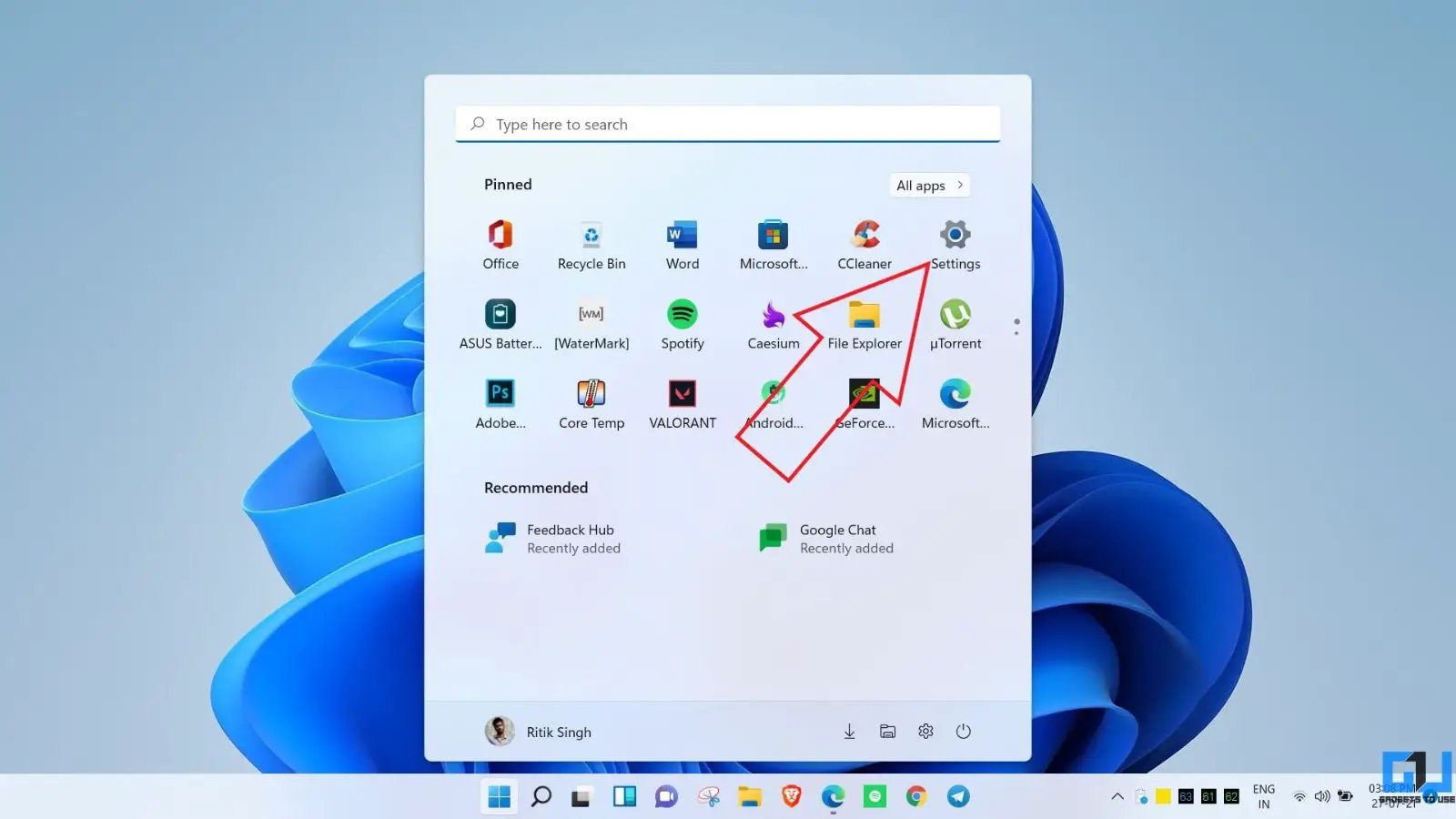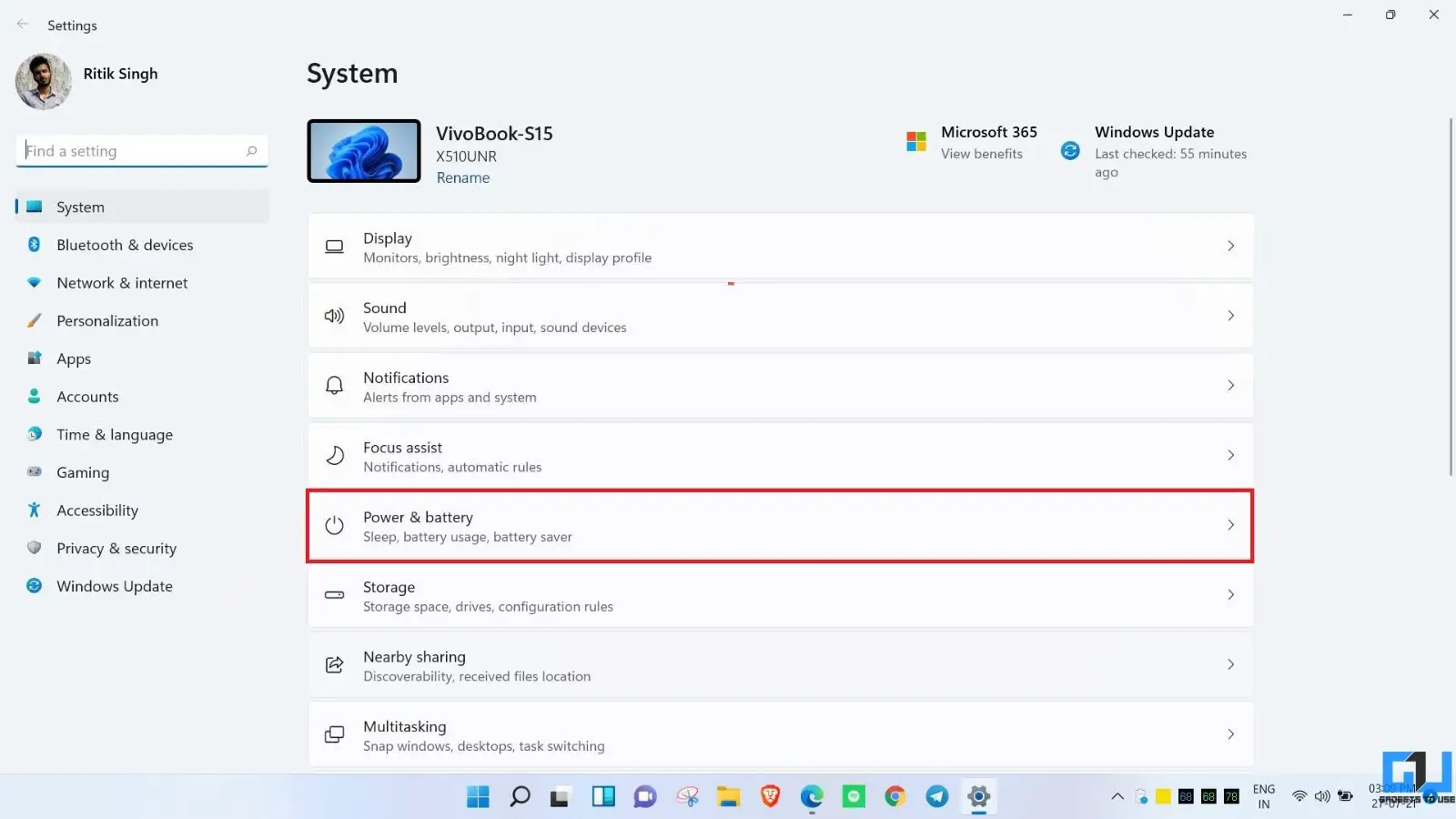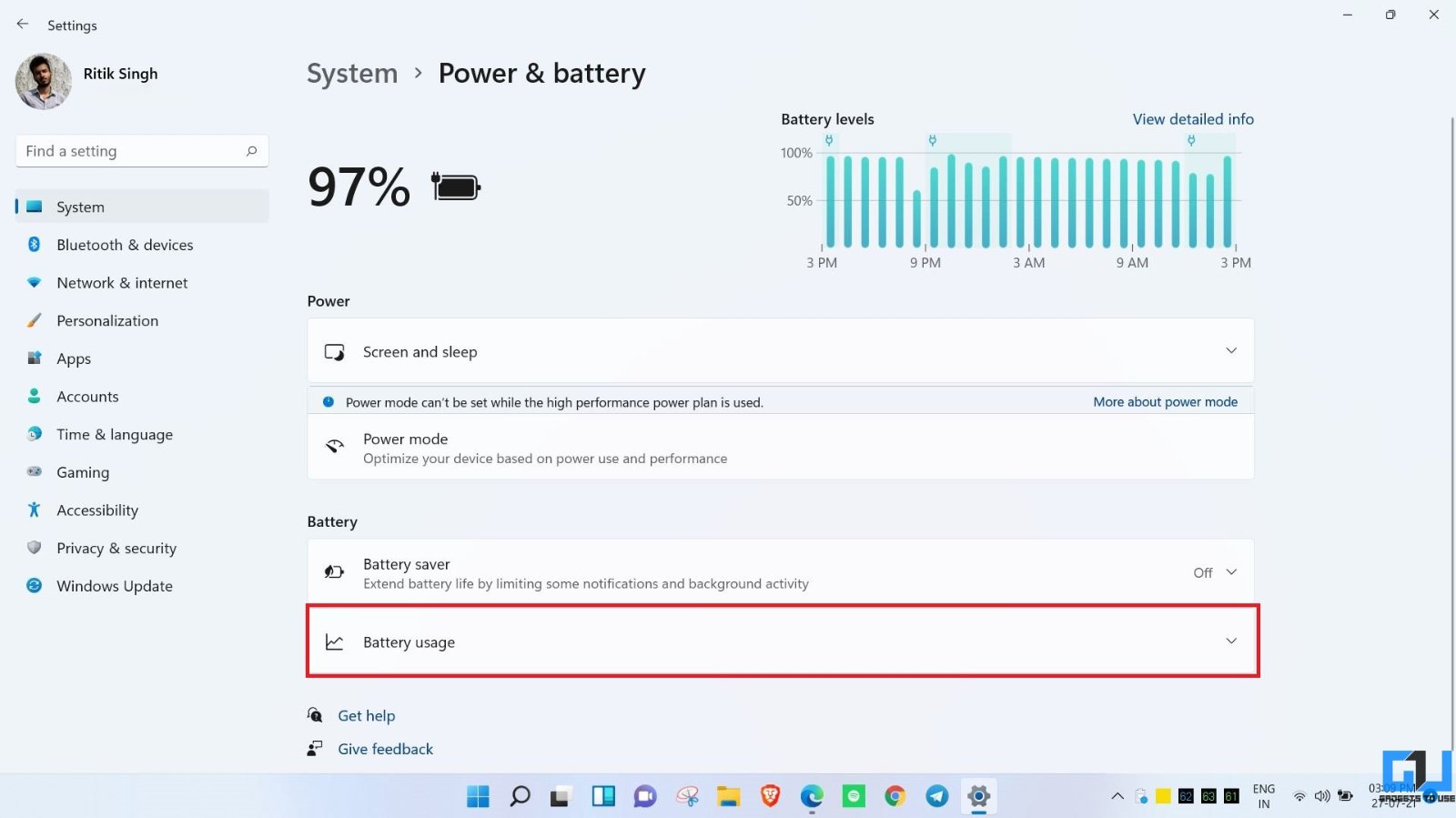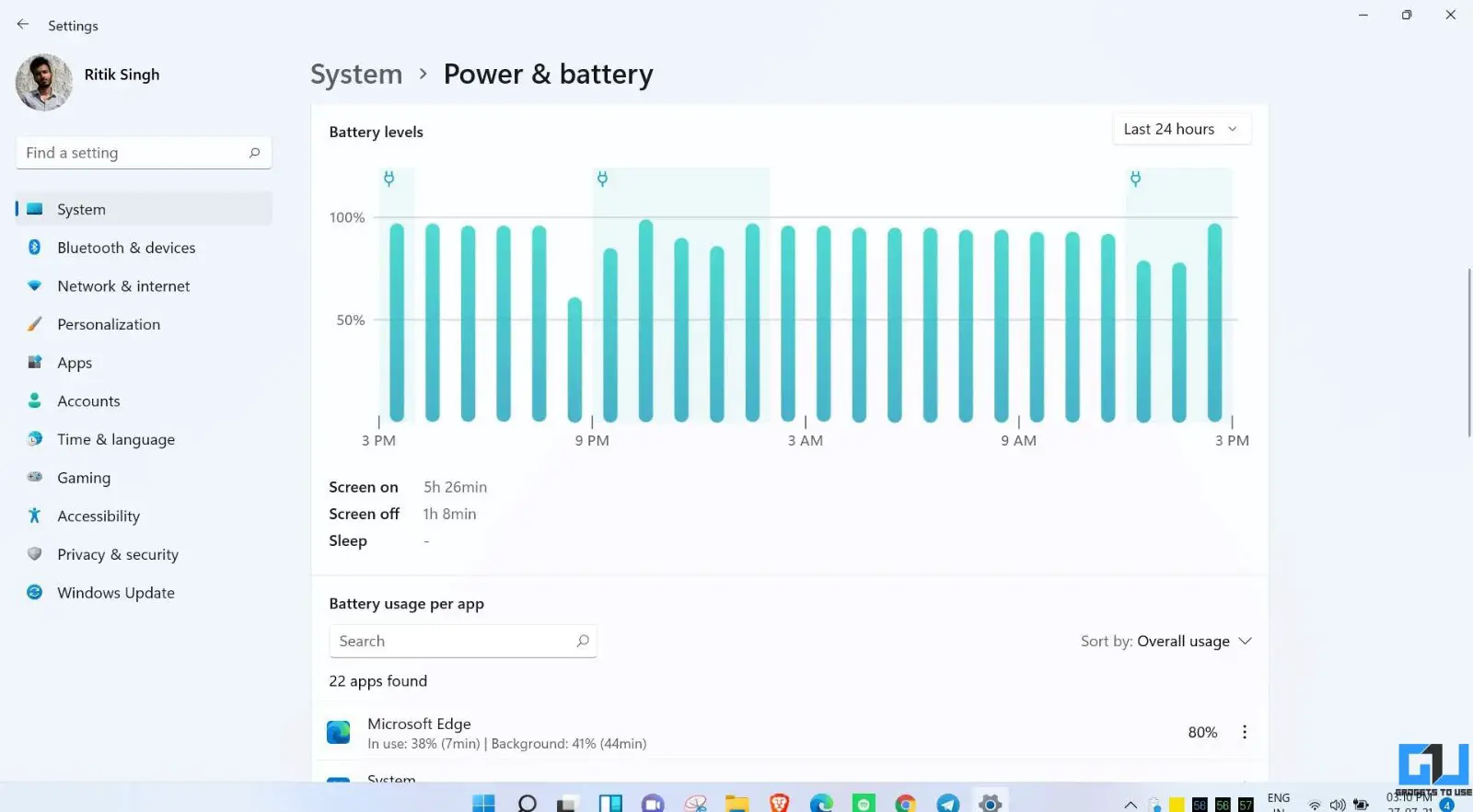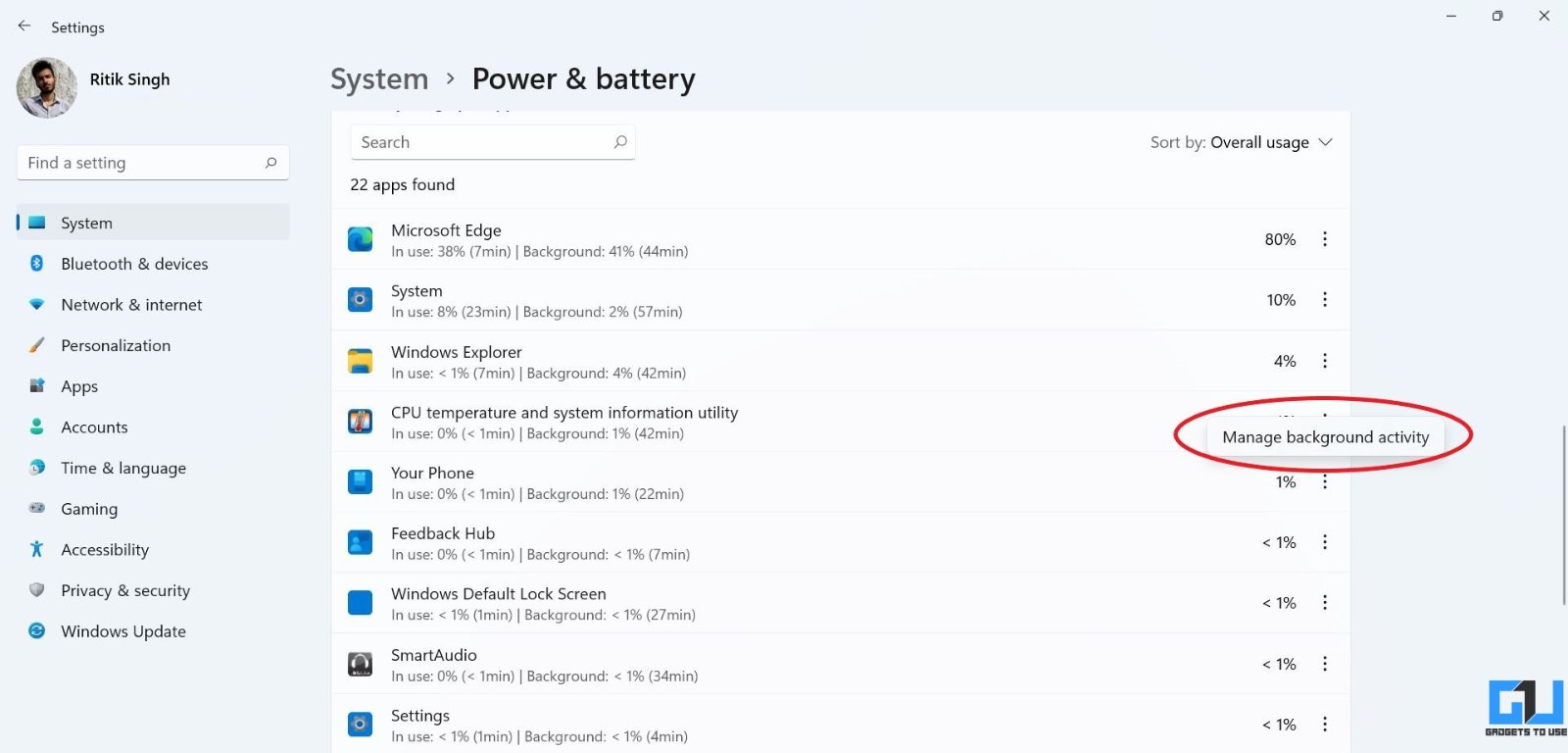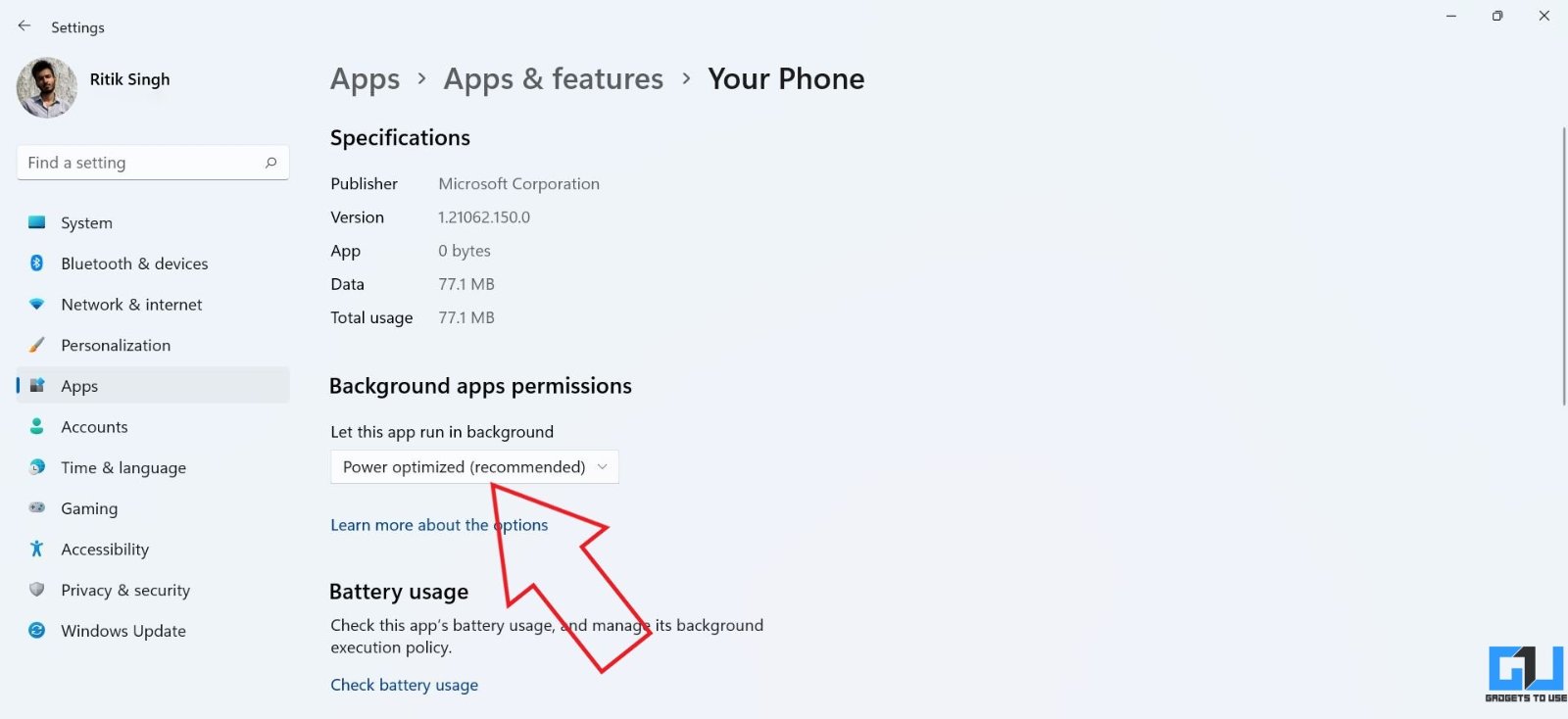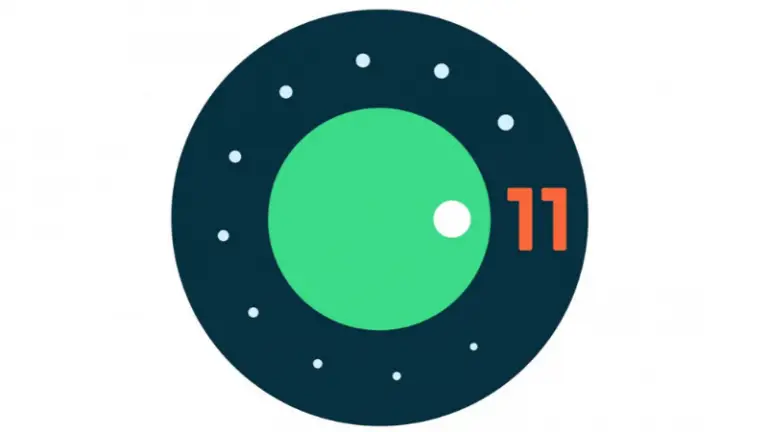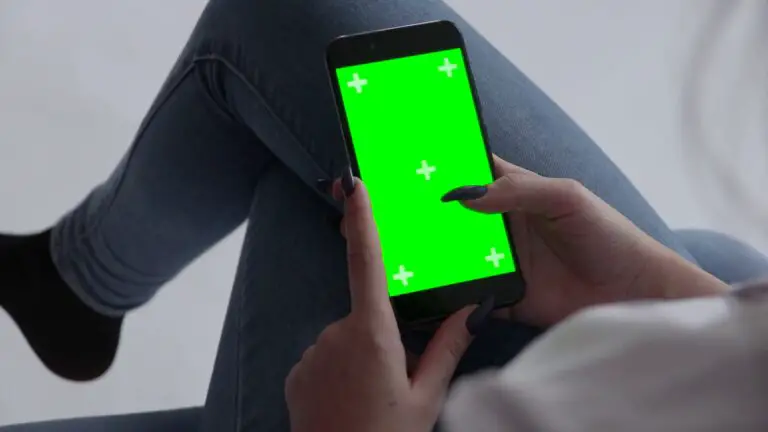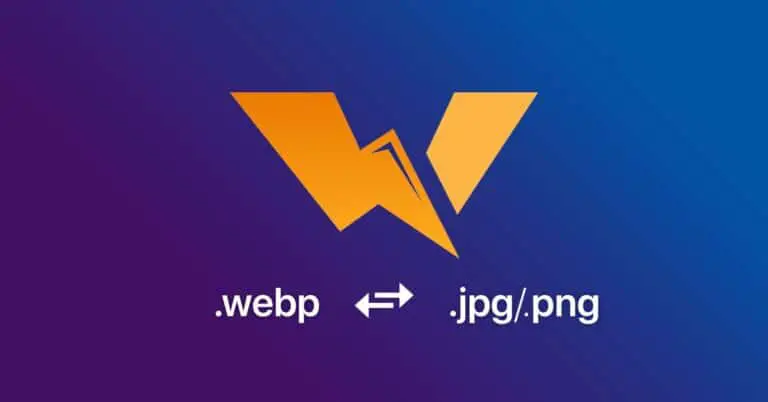Jak zobrazit a ovládat využití baterie aplikacemi v systému Windows 11
Windows 11 provádí několik změn v uživatelském rozhraní a také nové funkce. Kromě toho má také vylepšenou sekci baterie, kde můžete vidět podrobný graf baterie, baterii používanou aplikacemi a programy ve vašem zařízení a dokonce i zapnutou obrazovku, vypnutou obrazovku a pohotovostní dobu. V tomto článku se podíváme na to, jak můžete zobrazit a ovládat využití baterie aplikacemi a softwarem v počítači se systémem Windows 11.
Zobrazte a ovládejte využití baterie v aplikacích v systému Windows 11
Několik lidí s notebooky používajícími zasvěcené verze systému Windows 11 nahlásilo problémy s vybíjením baterie. Pokud se i vy potýkáte s vyšším využitím baterie ve svém počítači, zkontrolujte podle níže uvedených kroků vybití baterie aplikací a sledujte jejich aktivitu na pozadí.
Zkontrolujte využití baterie podle aplikace a času stráveného na obrazovce
- otevřený Parametry na počítači se systémem Windows 11, buď z nabídky Start, nebo stisknutím Win + I.
- V Systémy vyberte kartu Napájení a baterie.
- Zde klikněte na Používání baterie, jak ukazuje snímek obrazovky.
- Nyní uvidíte vypnutou a včasnou obrazovku a poté podrobné využití baterie každou nainstalovanou aplikací. Také vám ukáže spotřebu baterie v popředí a na pozadí.
Seznam můžete dále řadit podle globálního využití, využití v popředí nebo využití na pozadí. Získáte tak představu o tom, která aplikace spotřebovává nejvíce baterie, ať už se používá nebo na pozadí.
Spravujte aktivitu aplikací na pozadí
- Ve stejné nabídce klikněte na tříbodovou nabídku vedle názvu aplikace.
- vybrat Spravovat aktivitu na pozadí.
- Klepněte na rozevírací nabídku pod Povolit aplikace na pozadí a vyberte, zda může aplikace běžet na pozadí.
- Pokud vyberete někdy, nebude aplikace spuštěna, pokud se nepoužívá.
U některých aplikací, včetně systémových programů, se může zobrazit „Aktivitu na pozadí nelze pro tuto aplikaci spravovat“. Každopádně pokud aplikace spotřebovává příliš mnoho baterie, můžete klepnout Konec k okamžitému zastavení aplikace a souvisejících procesů.
Aktivitu na pozadí můžete také sledovat pomocí Parametry > Aplikace a funkce. Klepněte na tříbodovou nabídku aplikace, vyberte Pokročilé možnosti a přizpůsobte oprávnění aplikace na pozadí.
Kromě toho existují další tipy pro úsporu baterie při sledování filmů a videí na notebooku nebo tabletu Windows 11.
balíček
Jednalo se o to, jak můžete zobrazit a ovládat využití baterie aplikacemi v systému Windows 11. Doufám, že nyní můžete na počítači se systémem Windows kontrolovat využití baterie podle aplikace a obrazovky. Každopádně pokud máte nějaké pochybnosti nebo související otázky, neváhejte nás kontaktovat prostřednictvím níže uvedených komentářů. Sledujte další tipy a triky pro Windows 11.